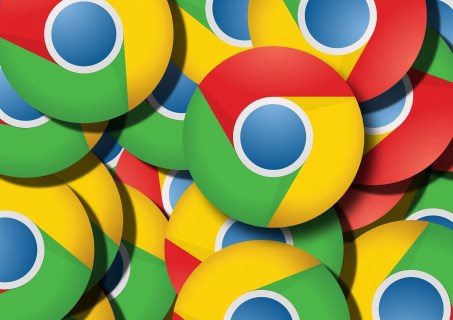Para los usuarios de iPhone y iPad que ya se han actualizado a iOS 9,…
¿Dónde se almacenan los marcadores de Google Chrome?
Los marcadores de Google Chrome son fáciles de clasificar y acceder desde el navegador. Solo se necesitan unos pocos clics para agregar, eliminar y cambiar el nombre de los marcadores según sea necesario.

Sin embargo, cuando necesite migrar marcadores a un nuevo navegador, es posible que deba ubicar su archivo de marcadores para transferirlos manualmente. Chrome almacena todos los marcadores juntos en un archivo. Si desea realizar una copia de seguridad, mover o acceder a sus marcadores desde la unidad, deberá ubicar ese archivo en su sistema de archivos. Si no puede encontrar el archivo de marcadores, debe tener abierta la carpeta incorrecta o estar en la ruta de usuario incorrecta. Siempre está en la misma carpeta en cualquier sistema. Sin embargo, la carpeta puede residir en una ubicación diferente según el sistema operativo en uso, como Windows 10, macOS o una variante de Linux. Este artículo proporciona varios métodos para acceder a sus marcadores de Google Chrome para hacer una copia de seguridad o importarlos a otro navegador.
Cómo encontrar marcadores de Google Chrome en Windows
Para llegar al archivo de marcadores en Windows, tendrá que acceder a su carpeta AppData. Para encontrar la carpeta, siga estos pasos:
- Abierto Explorador de archivos.
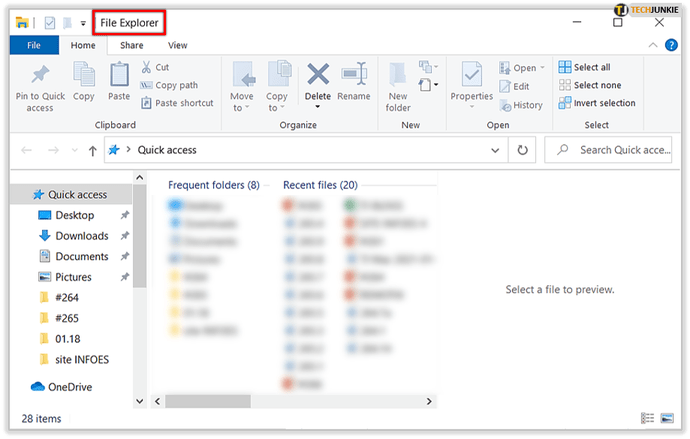
- Ir C: / Usuarios /[YourPC] y seleccione el Datos de aplicación carpeta.
Si no ve la carpeta AppData, está oculta. Para acceder a él, debe cambiar su configuración para mostrar las carpetas ocultas.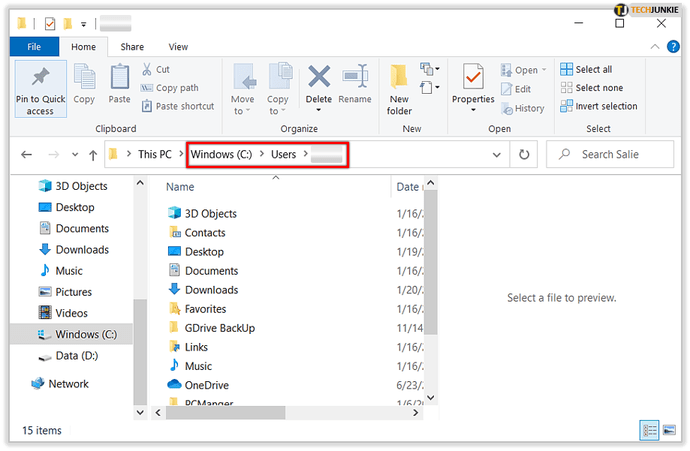
- Selecciona el Ver pestaña del menú.
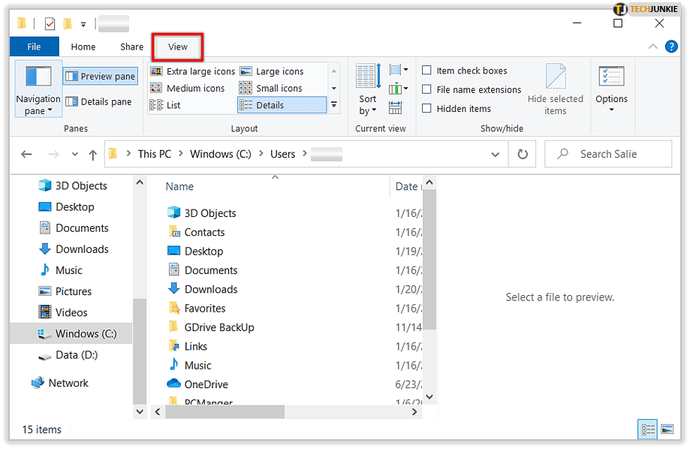
- En Mostrar ocultar opciones, marcar Elementos ocultos.
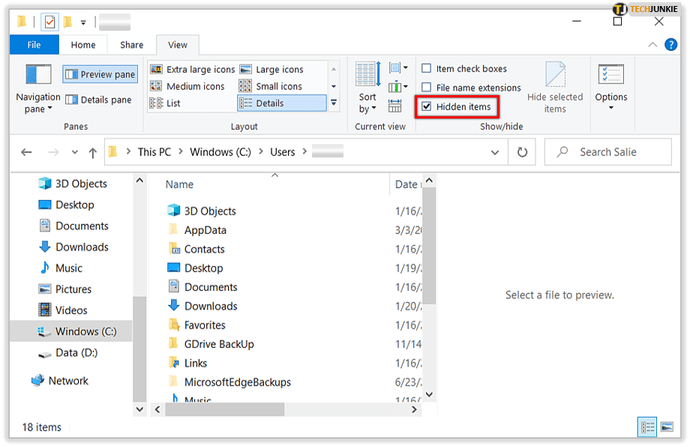
- Selecciona el Ver pestaña del menú.
- Abierto Datos de aplicación carpeta.
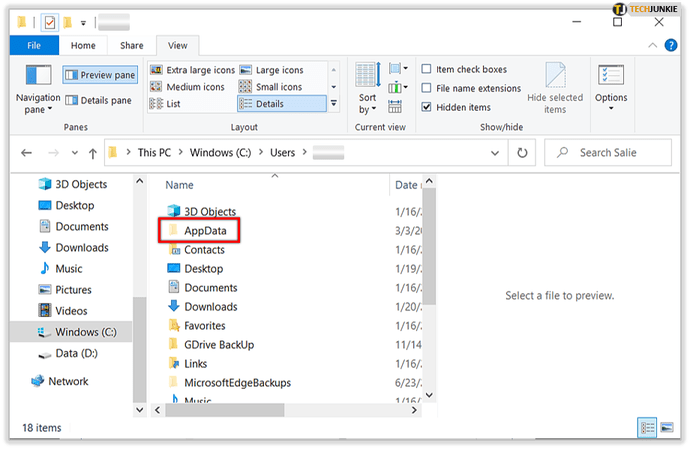
- Hacer clic Local.
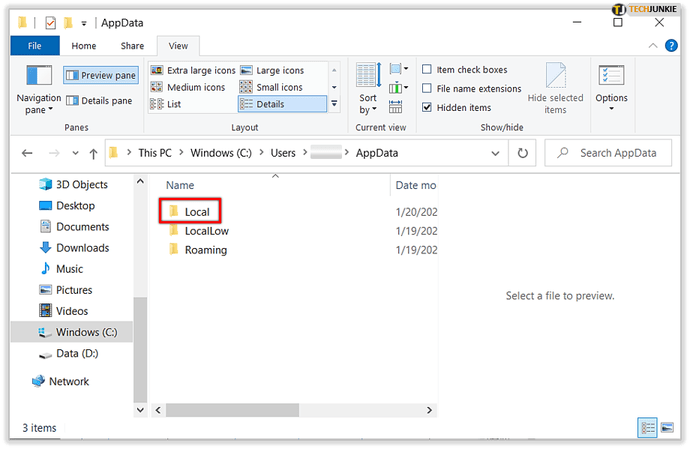
- Tengo que Google> Chrome> Datos de usuario.
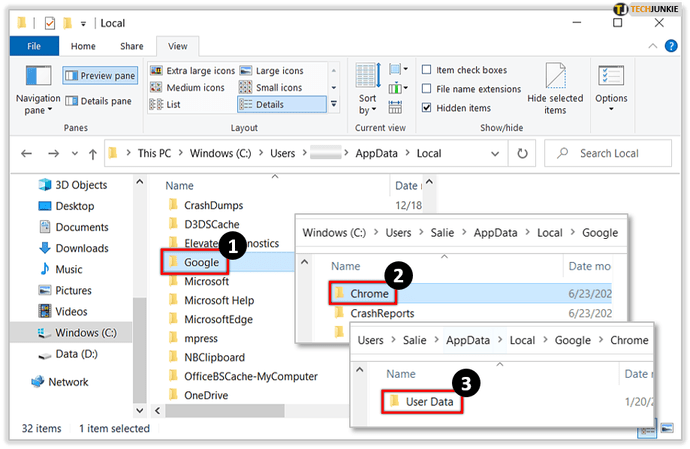
- Selecciona el Perfil 2 carpeta.
Puede observar la carpeta como “Defecto“O”Perfil 1 o 2…”Dependiendo de la cantidad de perfiles en su navegador Google Chrome.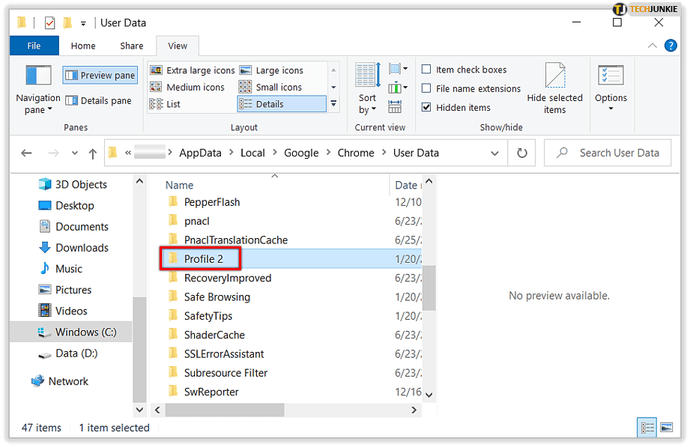
- Desplácese hacia abajo y encontrará el Marcadores archivo.
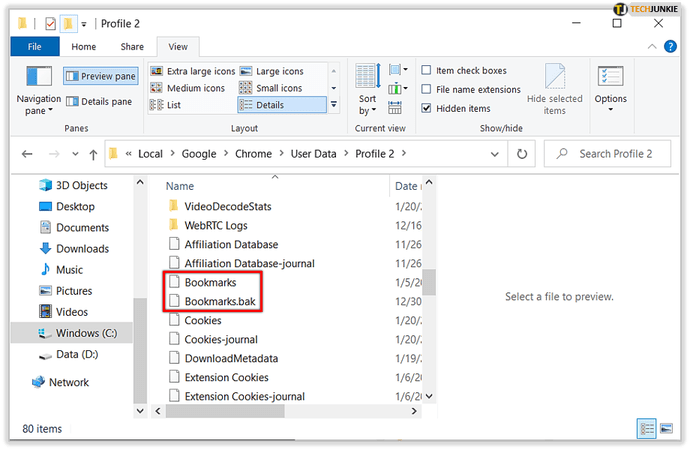
Ahora puede mover, copiar o eliminar sus marcadores de Chrome a su discreción.
¿Dónde están los marcadores de Google Chrome en macOS?
Google Chrome almacena sus marcadores en el directorio “Soporte de aplicaciones” en macOS. Su explorador de archivos debe estar configurado para mostrar carpetas ocultas en macOS. Puede encontrar este directorio a través de la ‘Terminal’.
Escriba la línea de comando: / Users /
Si la carpeta está oculta, aún puede acceder a ella con Finder. Esto es lo que deberías hacer:
- Abierto Descubridor.
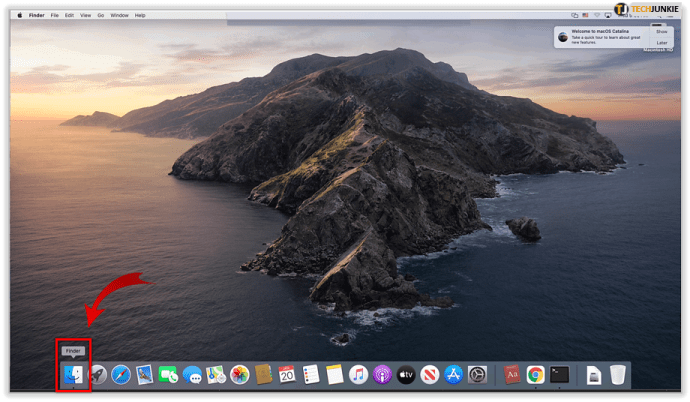
- Navegar a Usuarios /
/ .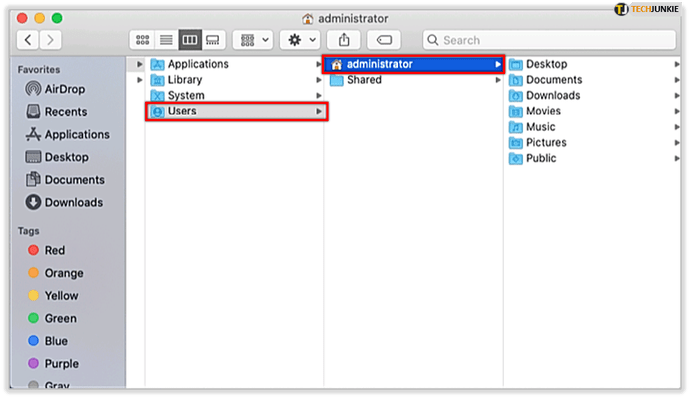
- Si no ves un Biblioteca directorio, presione el Comando + Mayús + Periodo botones para desactivar las carpetas ocultas. Alternativamente, si desea acceder a los archivos de la biblioteca directamente, mantenga presionada la tecla Alt antes de seleccionar la “Vamos” menú.
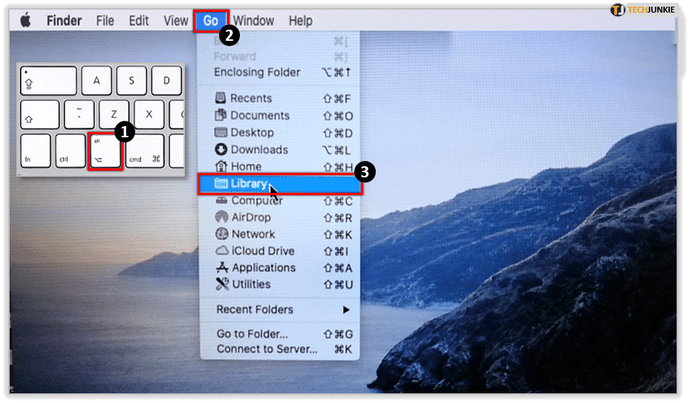
- Ir Biblioteca> Soporte de aplicaciones.
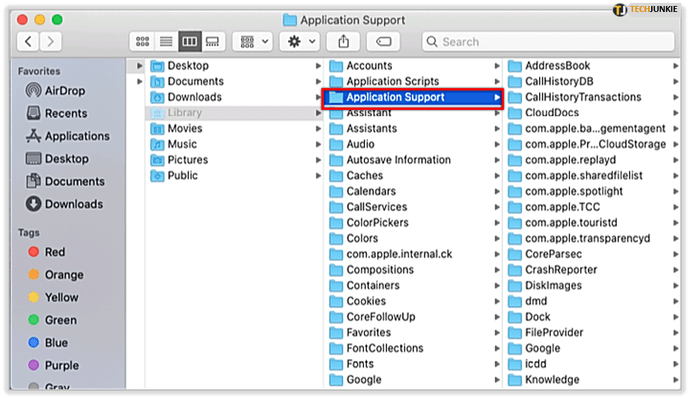
- Encontrar Google.
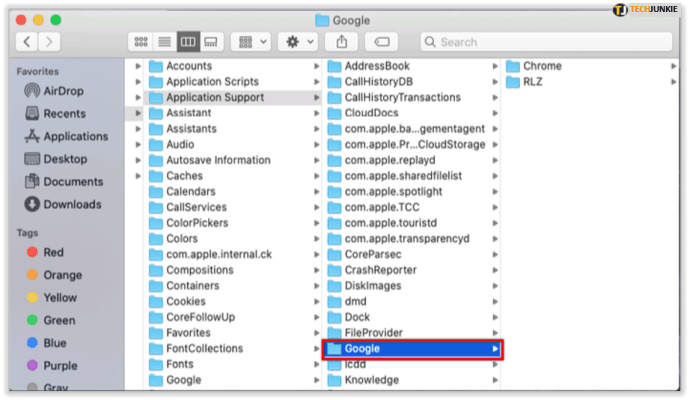
- Hacer clic Cromo.
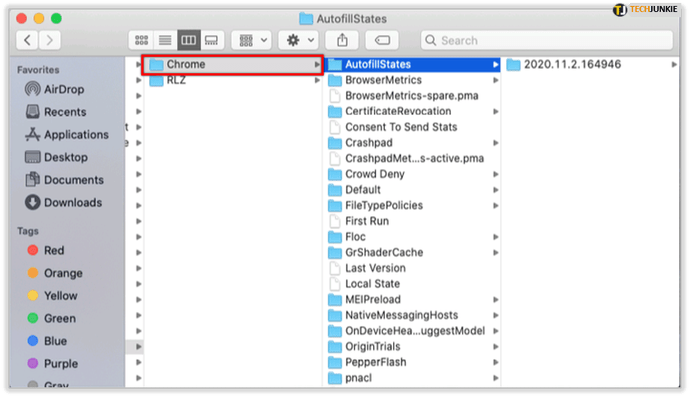
- Introducir el Defecto carpeta.
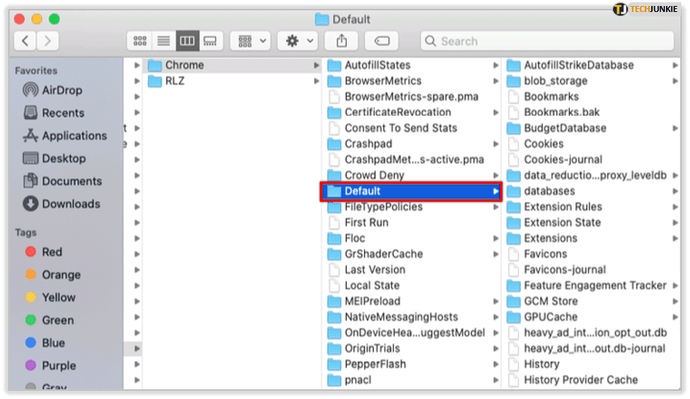
Aquí, debería ver un archivo ‘Marcadores’ que contiene todos sus marcadores de Chrome.
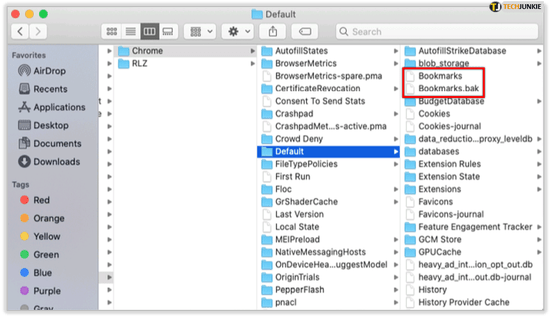
¿Dónde se almacenan los marcadores de Google Chrome en Linux?
Si está utilizando Linux, puede acceder a los archivos con estos pasos.
- prensa Ctrl + Alt + T abrir Terminal.
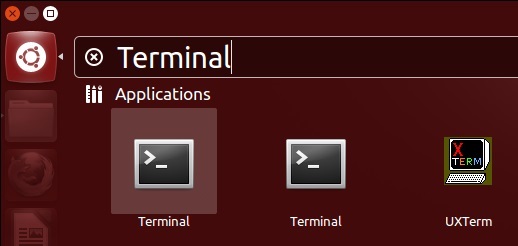
- En la ventana de Terminal, escriba esta ruta:
/home/<your username>/.config/google-chrome/Default/
O, según la versión de Chrome que utilice, es posible que necesite esta ruta en su lugar:
/home/<your username>/.config/chromium/Default/
- prensa Entrar y accederá a la carpeta con su archivo de marcadores.
Si no puede acceder a la ruta / carpeta del archivo, debe hacer clic en ‘Mostrar archivos ocultos’ en el menú del navegador de archivos.
Exportar marcadores de Chrome como un archivo HTML
Si no desea navegar a través de archivos ocultos y archivos del sistema, aún puede acceder a sus marcadores de Google Chrome exportándolos como un archivo HTML.
Para exportar sus marcadores, necesita:
- Abierto Google Chrome.
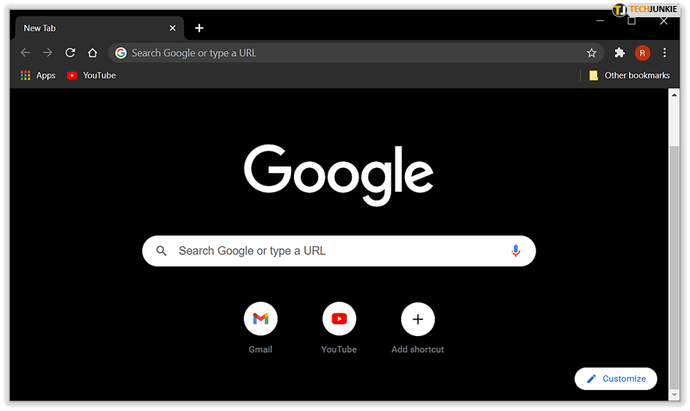
- Haga clic en el tres puntos verticales en la esquina superior derecha de la ventana de Chrome.
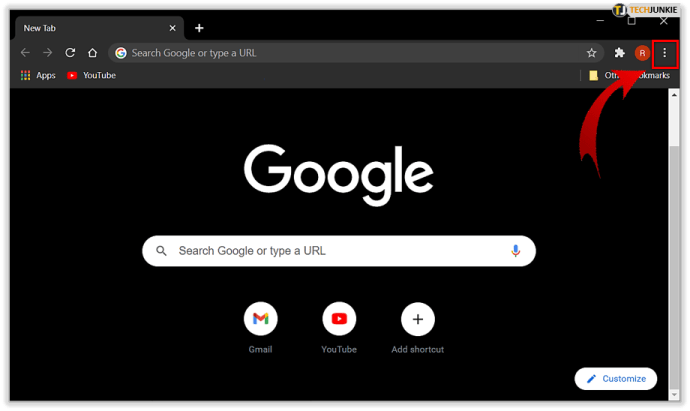
- Coloca el cursor sobre el Marcadores opción.
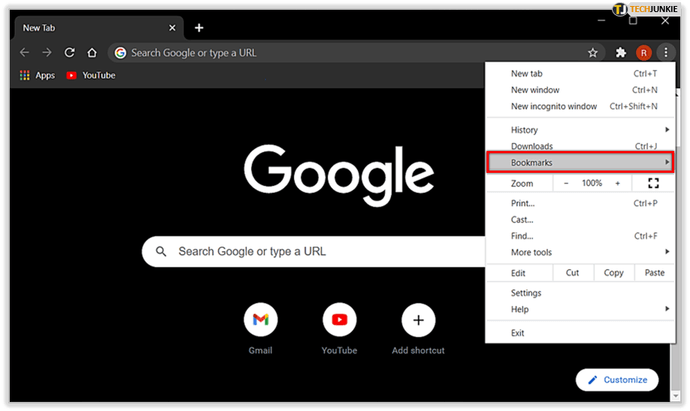
- Haga clic en Administrador de marcadores.
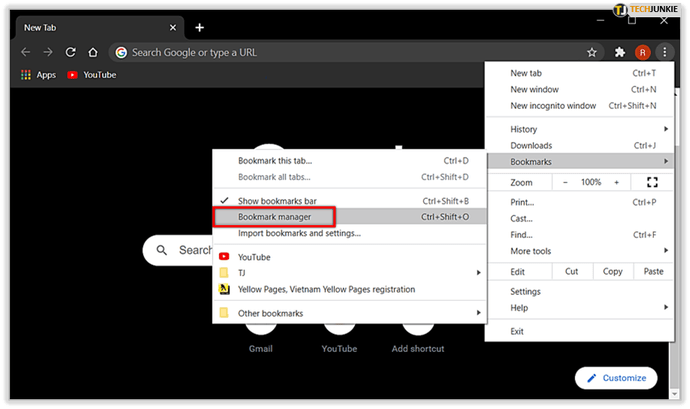
- Clickea en el Organizar icono (los tres puntos blancos verticales debajo del Más icono).
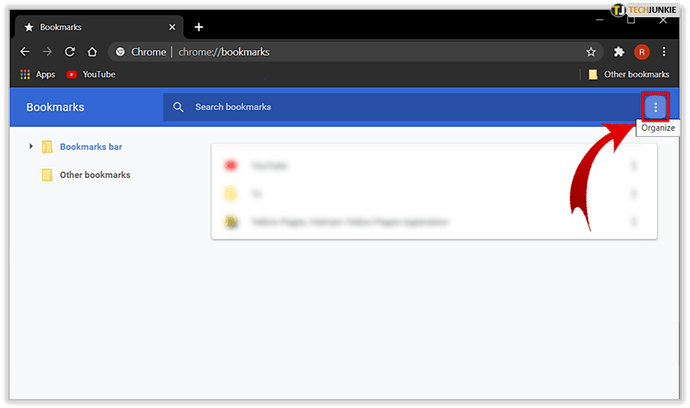
- Hacer clic Exportar marcadores. Ahora puede elegir una carpeta de destino para su archivo.
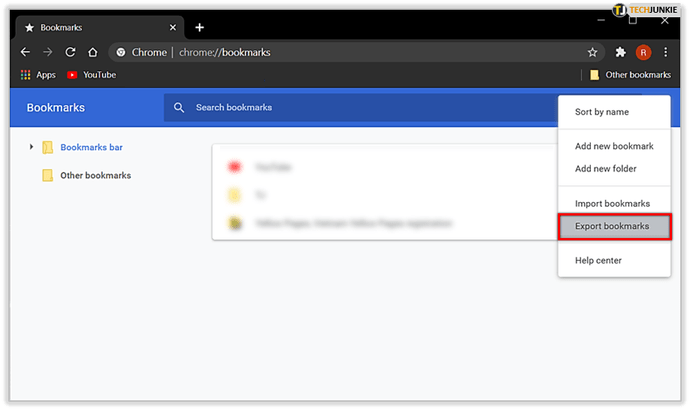
Importar este archivo a otro navegador es sencillo. Siga los pasos del 1 al 5 y, en lugar de “Exportar”, haga clic en “Importar”. Luego, seleccione el destino del archivo y haga clic en ‘Abrir’. Esta acción agregará todos los marcadores guardados a los existentes.
¿No puede localizar el archivo o exportar marcadores?
Si por alguna razón no puede encontrar su archivo de marcadores en las carpetas mencionadas o tiene problemas para exportar un archivo HMTL, puede publicar una pregunta en Soporte de Google.
A veces, el problema es una falla en su perfil de Google Chrome o en el estado actual del sistema operativo, o puede haber otro tipo de falla. Si ese es el caso, intente reiniciar la PC y vuelva a intentarlo o comuníquese con alguien del equipo de Clientes, que se hará cargo y lo guiará hacia una solución.